PDFファイルのセクションをスクリーンショットする
Adobe Acrobat CS5のスナップショットツールを使用して、テキストと画像の両方を選択し、PDFファイル内の特定の領域の画像を作成できます。結果は通常、PDFファイル内のセクションのスクリーングラブと呼ばれます。結果は画像であり、あなたのテキストはありません[…]
Photoshop CCは、画像やアートワークを操作するための基本的なシェイプツールを提供します。長方形、角が丸い長方形(丸みを帯びた長方形)、円と楕円、多面的なポリゴン、直線と矢印、および特別なカスタムシェイプのボート全体が、クリックするだけですべてコマンドを実行できます。
ツールボックスで適切なツールを選択し、オプションバーで目的のオプションを選択し、クリックしてドラッグしてオブジェクトを作成します。(この図に示すように、さまざまなシェイプツールがツールボックスにネストされています。)単純に聞こえますか?それは—トリックではありません。物事をさらに簡単にするためのいくつかの追加機能は次のとおりです。
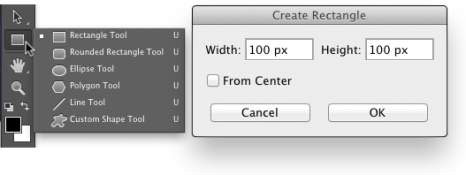
Shiftキーを使用します。ドラッグ中にShiftキー(MacとWindowsの両方)を押すと、比率が制限されます(幅と高さの比率が維持されます)。Shiftキーを使用すると、長方形ツールで正方形が作成されます。楕円ツールは円を作成します。ポリゴンツールは比例ポリゴンを作成します。線ツールは、水平線または垂直線(または対角線)を作成します。
カスタムシェイプを使用する場合、Shiftキーを押すと、シェイプが最初に定義された幅と高さの比率を維持します。
Option(Mac)またはAlt(Windows)キーを使用します。Option / Altキーを押すと、クリックしたポイントを中心にオブジェクトが作成されます。Option / Altキーがないと、ドラッグした方向にオブジェクトが作成されます。
ShiftキーとOption / Altキーを使用します。ShiftキーとOption / Altキーを同時に押すと、クリックしたポイントを中心に、比例的に拘束されたオブジェクトを作成できます。
シェイプツールをクリックします。ドラッグするのではなくクリックすると、小さなダイアログボックスが開き、新しい形状の正確な寸法を入力できます。[OK]ボタンをクリックすると、クリックしたポイントの右下(または中央)にシェイプが作成されます。ダイアログボックスが図に表示されます。
スペースバーを使用します。図形をドラッグしている間、マウスボタンを押したままスペースバーを押します。次に、オブジェクトの作成中にドラッグしてオブジェクトの位置を変更できます。マウスボタンを押したまま、スペースバーを放してオブジェクトのドラッグを終了します。
オプションバーを確認してください。シェイプツールからシェイプツールに切り替えると、ニーズに合わせてオプションバーが変わります。たとえば、角丸長方形ツールをアクティブにして、角丸角の半径を選択します。
ポリゴンツールは、形状の辺の数を選択する単純なフィールドを提供します。線ツールを使用している場合は、オプションバーで線の太さ(太さ)を選択します。オプションバーの[太さ]フィールドの左側にあるボタンをクリックして、線に矢印を追加します。
レイヤーの内容を変更します。[レイヤー]パネルでシェイプレイヤーを選択した状態で、任意のシェイプツールを選択し、オプションバーでシェイプの属性を変更します。塗りと線の両方を簡単に変更(または削除)できます。
ベクトルパスを編集します。ダイレクト選択ツールを使用して、パスのコースを変更し、形状の外観をカスタマイズできます。
作業パスまたはピクセルで塗りつぶされた形状を作成します。オプションバーの左側にあるメニューの3つのオプションを使用して、シェイプの作成、作業パス(選択またはマスクを行うために使用される一時パス)、または選択したシェイプのピクセルを現在アクティブなレイヤーに追加することを選択できます。
[レイヤー]パネルでシェイプレイヤーを簡単に見つけることができます。特に、デフォルトのレイヤー名が[シェイプ]という単語で始まる場合はそうです。(もちろん、レイヤーパネルでレイヤー名をダブルクリックして変更することもできます。)
この図に示されているレイヤーパネルで、シェイプレイヤーのサムネイルの右下隅にシェイプバッジが含まれていることがわかります。[レイヤー]パネルでシェイプレイヤーを選択すると、そのシェイプのパスが[パス]パネルに表示されます。
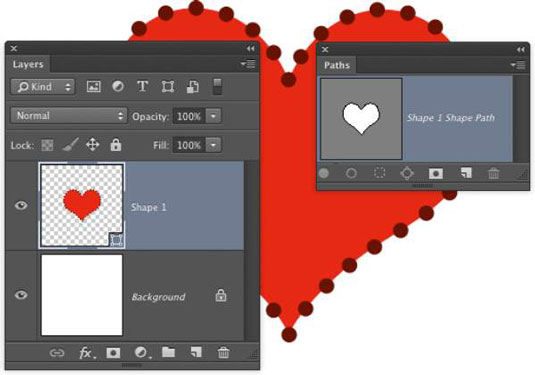
Adobe Acrobat CS5のスナップショットツールを使用して、テキストと画像の両方を選択し、PDFファイル内の特定の領域の画像を作成できます。結果は通常、PDFファイル内のセクションのスクリーングラブと呼ばれます。結果は画像であり、あなたのテキストはありません[…]
研究者や科学者向けに設計されたPhotoshopCCの測定機能は非常に強力です。おそらく顕微鏡や望遠鏡から、ほぼすべてを測定し、技術的な画像に含まれるものの数を数えることができます。画像内の要素の正確なサイズがわかっている場合は、ほぼすべてのものを見つけることができます[…]
Adobe Creative Suite 5(Adobe CS5)IllustratorのLiquifyツールを使用すると、単純な歪みから複雑な歪みを作成することで、オブジェクトを曲げたり、波打ったり、ねばねばしたり、とがったりさせることができます。Liquifyツールは、オブジェクトに対してあらゆる種類の創造的または奇抜な(見方によって)歪みを実現できます。君は […]
Adobe XDプロジェクトにテキストがある場合は、テキストのプロパティの変更を開始できます。これらのプロパティには、フォントファミリ、フォントサイズ、フォントの太さ、配置、文字間隔(カーニングとトラッキング)、行間隔(先頭)、塗りつぶし、境界線(ストローク)、シャドウ(ドロップシャドウ)、および背景のぼかしが含まれます。それでは、これらのプロパティがどのように適用されるかを確認しましょう。読みやすさとフォントについて[…]
InDesignを使用して、QRコードグラフィックを作成および変更できます。QRコードは、単語、数字、URL、その他の形式のデータなどの情報を保存できるバーコードの形式です。ユーザーはスマートフォンなどのデバイスでカメラとソフトウェアを使用してQRコードをスキャンし、ソフトウェアはそれを利用します[…]
Adobe Illustratorと同様に、Photoshopアートボードは、1つのドキュメント内に個別のページまたは画面を作成する機能を提供します。これは、モバイルアプリケーションや小さなパンフレットの画面を作成する場合に特に役立ちます。アートボードは、レイヤーパネルを使用して作成された特別なタイプのレイヤーグループと考えることができます。これは […]
Adobe Illustrator CCでテキストを折り返すことは、プレゼントを折り返すこととまったく同じではありません。簡単です。この図に示すように、テキストの折り返しは、テキストをグラフィックの周りに強制的に折り返します。この機能は、どんな作品にも少し創造性を加えることができます。グラフィックは、テキストを強制的に折り返しています。まず、[…]を作成します
Adobe Illustrator CCでデザインする場合、正確なサイズ(たとえば、2 x 3インチ)の形状が必要になることがよくあります。シェイプを作成した後、正確な測定値にサイズ変更する最良の方法は、この図に示すように、[変換]パネルを使用することです。オブジェクトを選択してから、[ウィンドウ]→[変換]を選択します[…]
IllustratorでSVGグラフィックに透明度を適用する方法を学びます。背景が透明なSVGを出力し、透明効果を適用する方法を探ります。
画像をAdobeXDにインポートした後は、編集の制御はそれほど多くありませんが、他の形状と同じように画像のサイズを変更したり回転したりできます。コーナーウィジェットを使用して、インポートした画像のコーナーを簡単に丸めることもできます。閉じた形状を定義して画像をマスキングする[…]







